Как настроить рабочий стол
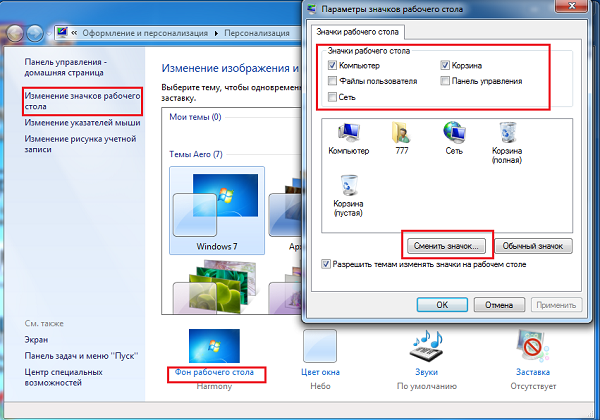 Рабочий стол, называемый еще десктопом является наверно самым важным для пользователей элементом интерфейса операционных систем семейства Windows. Рассмотреть некоторые тонкости и нюансы того, как настроить Рабочий стол удобно на примере Windows 7 – одной из самых популярных систем компании Майкрософт.
Рабочий стол, называемый еще десктопом является наверно самым важным для пользователей элементом интерфейса операционных систем семейства Windows. Рассмотреть некоторые тонкости и нюансы того, как настроить Рабочий стол удобно на примере Windows 7 – одной из самых популярных систем компании Майкрософт.
При запуске компьютера первое, что становится доступно пользователю – это десктоп. Именно он содержит все самое необходимое для каждодневной работы или развлечений – документы, ярлыки, папки… От состояния Рабочего стола – от его внешнего вида, от удобства размещения элементов на нем может зависеть эффективность работы пользователя, а также качество развлечений.
Перейти к настройкам Рабочего стола в компьютере проще всего через контекстное меню – меню, появляющегося при нажатии правой кнопки мыши на свободном от каких-либо значков участке экрана. В этом меню нужно выбрать пункт «Персонализация». Открывшееся после этого окно предоставляет пользователю возможность назначить понравившийся фон, звуки, цвет окон или изменить все разом, выбрав желаемую тему оформления.
Некоторые визуальные эффекты, применяемые в том числе к Рабочему столу, регулируются в дополнительных настройка, перейти к которым можно опять же через контекстное меню, но курсор мыши при этом должен находиться на значке «Компьютер». Следует выбрать строку «Свойства», затем слева, в верхней части окна выбрать «Дополнительные…» и в еще одном появившемся окне нажать самую верхнюю кнопку с названием «Параметры». Теперь, с помощью настроек можно включить эффект прозрачности, тени от значков на Рабочем столе и многое другое.
Как быть при отсутствии каких-либо возможностей?
В Windows 8 эффект прозрачности отсутствует, но если эта возможность не обнаружена в Windows 7, тогда следует включить композицию Рабочего стола (поставить «галочку» в этом пункте), после чего должен появиться искомый параметр. Может случиться, например, что темы оформления вообще не задействуются – значит пункт «Использование стилей…» отключен и его нужно просто включить.
Бывает и такое: на десктопе отсутствует значок «Компьютер». В этом случае необходимо открыть меню «Пуск» (в левом нижнем углу экрана), найти там пункт «Компьютер» и в его контекстном меню выбрать строчку «Отображать на рабочем столе». Значок непременно должен появиться на дисплее. Таким же образом можно добавить на Рабочий стол значки Панели управления и директории пользователя.
Вообще, через контекстное меню можно разместить на Рабочем столе значки почти любых файлов и папок, достаточно навести курсор на пункт «Отправить» и в выпадающем списке выбрать строку «Рабочий стол (создать ярлык)».
Пользователя может не устраивать то, что ярлыки на десктопе начинаются со слов «Ярлык для…». Устранить это легко – пункт «Переименовать» в контекстном меню конкретного значка дает возможность отредактировать весь текст названия.
Альтернативные настройщики
В интернете существует множество свободно распространяемых программ, облегчающих процесс настройки Windows, в том числе и параметров Рабочего стола. Пользоваться таким ПО если и можно, то предварительно нужно обязательно проверять его на отсутствие вирусов.
Опытные пользователи зачастую производят настройки через реестр, но это довольно опасная практика и человеку несведущему в таких вещах лучше не пытаться это делать, иначе компьютер может просто зависнуть и придется вызывать специалиста.
Неплохим вариантом является инструктаж новичка опытным в компьютерных делах человеком. Специалист может конкретно, «на пальцах» объяснить и показать, что можно, а что нельзя менять в настройках компьютера.

















